
Daftar Isi:
- Perlengkapan
- Langkah 1: Bahan
- Langkah 2: Potong 6 Potongan Akrilik Persegi
- Langkah 3: Waktu Cat Semprot
- Langkah 4: Merakit Kubus (semacam)
- Langkah 5: Menghubungkan Baterai ke Modul Pengisian
- Langkah 6: Waktu Elektronik
- Langkah 7: Terapkan Stiker ke Kubus dan 2 Sisi yang Belum Terpasang
- Langkah 8: Membuat Lubang untuk Port Pengisian Daya
- Langkah 9: Merakit Kubus, Lagi
- Langkah 10: Kesimpulan
- Pengarang John Day [email protected].
- Public 2024-01-30 09:53.
- Terakhir diubah 2025-01-23 14:49.

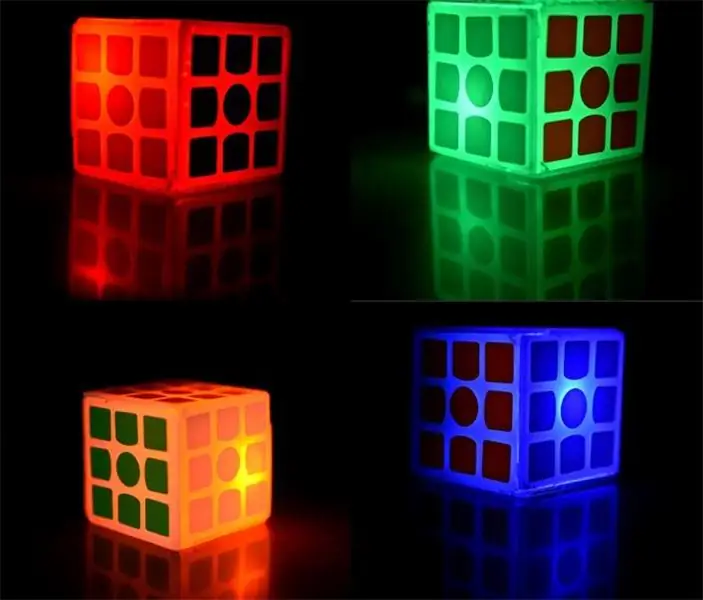
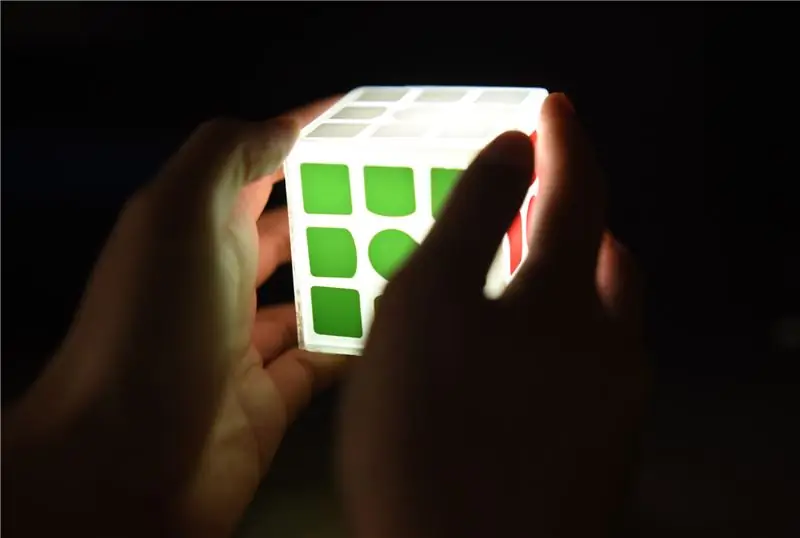
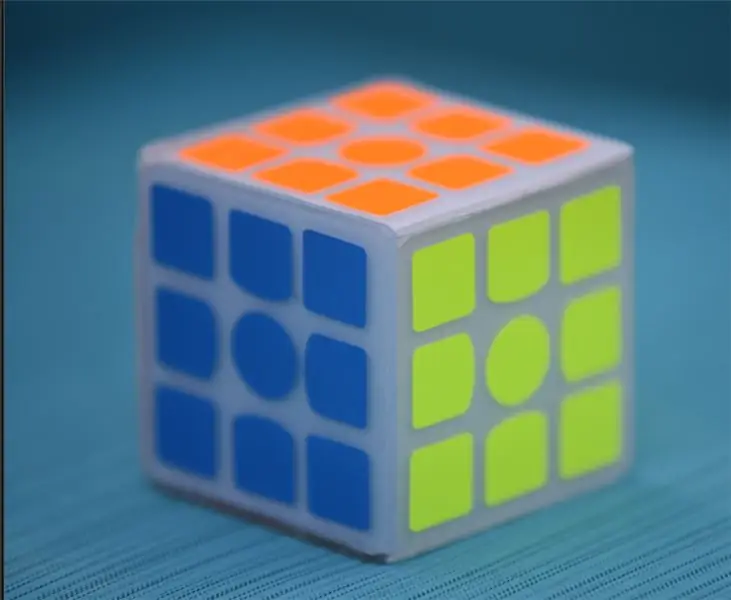
Hari ini kita akan membuat lampu Rubik's Cube-esque yang luar biasa ini yang berubah warna berdasarkan sisi mana yang menghadap ke atas. Kubus berjalan pada baterai LiPo kecil, diisi oleh kabel micro-usb standar, dan, dalam pengujian saya, memiliki masa pakai baterai beberapa hari.
Tutorial ini adalah proyek pemula yang hebat dan membutuhkan alat minimal!
Saya relatif pemula dalam hal sirkuit-saya pertama kali mengambil besi solder kurang dari sebulan yang lalu, dan saya harap tutorial ini menginspirasi pemula lain untuk memulai proyek sirkuit pertama mereka. Jika Anda menyukai Instruksi ini, saya akan senang jika Anda memilihnya di kontes Remix!
Saya terinspirasi oleh Nirkabel LED Cube Light Instructable yang luar biasa dari Well Done Tips, tetapi saya ingin memperluasnya lebih jauh dan menyadari akan sangat keren memiliki lebih dari satu warna. Lagi pula, kubus Rubik memiliki lebih dari satu warna-jadi mengapa hanya ada satu cahaya?
Untuk sementara saya bingung dengan deteksi orientasi, dan berpikir saya mungkin harus menambahkan mikrokontroler kecil dan akselerometer. Namun, karena tujuan saya adalah agar kubus menjadi nirkabel, saya tahu saya perlu menambahkan baterai, dan karena itu akan menguras lebih banyak daya daripada yang saya inginkan, saya tidak ingin melakukannya.
Saat itulah saya menemukan lampu LED Cube lonesoulsurfer! Lampunya menggunakan saklar merkuri untuk mengontrol cahaya. Namun, saya tidak ingin menggunakan merkuri-ini sangat buruk bagi lingkungan-tapi untungnya tilt switch adalah alternatif yang bagus.
Saya juga ingin membuat tutorial ini ramah bagi pemula, menggunakan bahan yang dapat dengan mudah dibeli secara online atau di toko, dan membatasi penggunaan peralatan (seperti gergaji meja) yang tidak dimiliki banyak orang, termasuk saya.
Mari kita mulai!
Perlengkapan
Perlengkapan berikut diperlukan:
- Solder Besi dan solder
- Bor Tekan dan mata bor kecil
- Gergaji besi dengan gigi halus
- Penggaris
- Sharpie
- Pistol lem panas
- Klem (untuk menggergaji)
- Ampelas
- Masker respirator / n95 untuk pemotongan + pengamplasan
- Alat pemotong kawat
- penari telanjang kawat
Langkah 1: Bahan

- Lembaran akrilik bening (alias plexiglass, alias plastik yang dimuliakan). Saya menggunakan kaca plexiglass setebal 3mm, mungkin sekitar 24x36 (sisa dari cermin pintar lama yang dibongkar).
- Cat semprot putih - mudah ditemukan di Home Depot atau Lowe's.
- Perfboard -
- LED Merah, Biru, Hijau, Oranye, dan Putih (dapat menukar salah satunya dengan kuning)
- Baterai LiPo 3.7v (Saya menggunakan 1100 mAh) -
- Resistor 100 ohm, atau 220 ohm tergantung pada LED
- 5 Saklar Kemiringan -
- Modul Pengisian TP4056 -
- Kabel merah putih
- Stiker Rubik's Cube pengganti
Cat semprot putih memberi akrilik hasil akhir yang bagus. Namun, tidak perlu jika Anda malah membeli akrilik putih transparan seperti ini.
Jadi, Anda mungkin telah memperhatikan bahwa kubus sebenarnya tidak dibuat dari kubus Rubik asli, seperti kubus Well Done Tips. Saya awalnya mencoba untuk menyalin proses pembuatan Tip Selesai dengan baik, dengan memotong bagian dalam kubus (r.i.p. cube) dan meletakkan potongan akrilik di antaranya. Sayangnya, karena saya tidak memiliki mesin yang dia miliki, saya menggunakan gergaji besi untuk memotong potongan akrilik yang sangat kecil dan kubus itu menjadi sangat miring dan sangat jelek. Jadi kami akan meluncurkan desain yang dimodifikasi: 6 lembar akrilik persegi plus stiker kubus Rubik pengganti!
P.s. Anda mungkin bertanya-tanya mengapa stiker pengganti bahkan dijual. Teman speedcuber saya memberi tahu saya bahwa stiker akan jatuh dari kubus (mahal) mereka seiring waktu, dan stiker pengganti itu berguna. Siapa yang tahu?
Langkah 2: Potong 6 Potongan Akrilik Persegi
Dengan menggunakan penggaris, jiplak enam potongan akrilik berukuran 6 mm kali 6 mm.
Akrilik seharusnya dapat dipotong menggunakan pisau utilitas sederhana, tetapi setelah beberapa kali + upaya untuk memutuskan akrilik, saya masih tersisa dengan satu bagian utuh. Karena itu, saya pergi dengan hal terbaik berikutnya: gergaji besi.
(Saya tahu bahwa gergaji besi bukanlah cara terbaik atau paling akurat untuk memotong akrilik. Namun, ini adalah yang termurah, dan juga satu-satunya alat yang saya miliki.)
Potong 6 bagian, dan pastikan untuk memakai respirator atau masker saat melakukannya - banyak debu yang dihasilkan dalam proses ini. Sejumlah tutorial yang layak tidak menunjukkan mereka mengenakan topeng, dan sebanyak saya menyukai lapisan akrilik yang bagus di paru-paru saya, CDC mengatakan itu tidak terlalu baik untuk saya.
(Perhatikan bahwa masker bedah yang kita semua pakai untuk pergi keluar saat ini tidak cukup untuk menyaring debu akrilik!)
Kubus Rubik standar memiliki sisi kira-kira 5,5 mm. Namun, untuk memastikan lebih banyak cahaya yang masuk melalui kubus, saya memberinya beberapa milimeter ekstra.
Pasir di tepinya jika sangat kasar.
Langkah 3: Waktu Cat Semprot
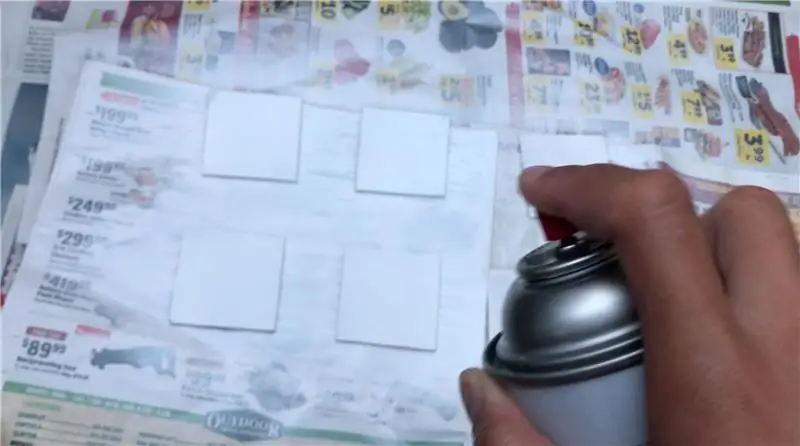
Tempatkan kotak di selembar karton atau koran-sesuatu yang Anda boleh menggunakan cat semprot. Pegang kaleng cat semprot sekitar 2-3 kaki dan pergi ke kotak beberapa kali.
Pastikan untuk menyemprotkan cat dari jarak yang baik. Jika kaleng terlalu dekat dengan kotak, gumpalan cat semprot akan muncul di permukaan, dan kami tidak menginginkannya.
HANYA cat semprot satu sisi kubus-sisi ini akan menjadi sisi yang menghadap ke dalam. Sisi lain harus dibiarkan apa adanya untuk ~rasa kaca plexiglass yang bagus~.
(Waktu Buzzkill: Anda juga harus memakai masker karena cat semprot-semprot cat adalah hal yang menjijikkan untuk masuk ke paru-paru Anda).
Biarkan cat semprot mengering. 3-4 jam harus melakukannya.
Langkah 4: Merakit Kubus (semacam)

Satukan 4 sisi kubus. Pegang 2 bagian sekaligus, lalu tempelkan lem panas di persimpangan bagian dalam kedua sisi.
Hati-hati untuk tidak membawa pistol lem panas terlalu dekat dengan cat semprot-itu akan meleleh dan Anda akan berakhir dengan bintik-bintik di cat semprot (Anda dapat melihat ini terjadi pada gambar-saya akhirnya membongkar kubus, menghapus cat semprot dengan aseton, dan mengulanginya).
(Lem super juga dapat digunakan, tetapi setelah mengalami luka bakar akibat lem super dan kapas bereaksi, saya tidak terlalu tertarik untuk melakukannya lagi.)
Kami akan meninggalkan kotak ke-5 dan ke-6 untuk akhir.
Sisi cat semprot harus menghadap DI DALAM kubus.
Langkah 5: Menghubungkan Baterai ke Modul Pengisian
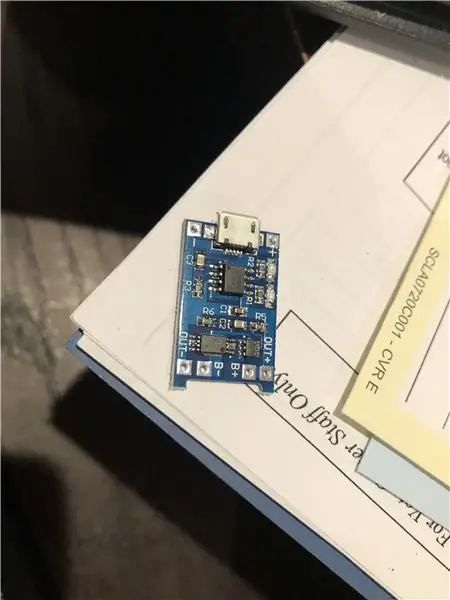
Di sisi TP4056 di seberang micro USB, ada 4 titik untuk menyolder. Seperti yang Anda duga, Out + dan Out - adalah untuk sirkuit yang sebenarnya, sedangkan B+ dan B- terhubung ke baterai.
Pertama, potong konektor mikro JST pada baterai, dan lepaskan ujung kedua kabel. Kemudian solder kabel merah (positif, atau daya) ke B+ dan kabel hitam (negatif, atau ground) ke B-. Ada beberapa tutorial tentang penyolderan melalui lubang, jadi saya tidak akan membahasnya di sini. Sekarang Anda dapat menghubungkan kabel micro USB ke baterai, dan LED merah pada TP4056 akan menyala (menunjukkan bahwa baterai sedang diisi). Setelah pengisian selesai, LED akan beralih dari merah ke biru.
Catatan tentang baterai LiPo: mereka SANGAT berbahaya. Ya, ponsel, komputer, dan tablet Anda ditenagai oleh baterai LiPo, tetapi mereka menggunakan perlindungan pengisian daya yang ekstensif dan sirkuit pemantauan yang memastikan bahwa ponsel Anda (biasanya) tidak terbakar. Dan kebakaran LiPo tidak seperti kebakaran biasa-mereka dapat berjalan tanpa oksigen dan seringkali membakar rumah. Pernah melihat video mengerikan tentang pesawat mini yang terbakar? Itu mungkin LiPo yang salah.
TP4056 memiliki sirkuit perlindungan pengisian daya terpasang. Ini berarti melindungi baterai dari pengisian daya yang berlebihan dan pengosongan yang berlebihan. Namun, ini tidak memberi Anda alasan untuk ceroboh di sekitar baterai. Aktivitas yang tidak saya rekomendasikan untuk dilakukan dengan baterai meliputi:
- Menjatuhkannya di toilet.
- Mencoba menghancurkannya dengan batu bata.
- Mencoba memotongnya dengan pisau.
- Makan itu (ok, ini harus jelas).
Bagaimanapun, itulah akhir dari kecaman LiPo saya. Hanya saja, jangan terlalu ceroboh dan Anda mungkin akan baik-baik saja!
Langkah 6: Waktu Elektronik
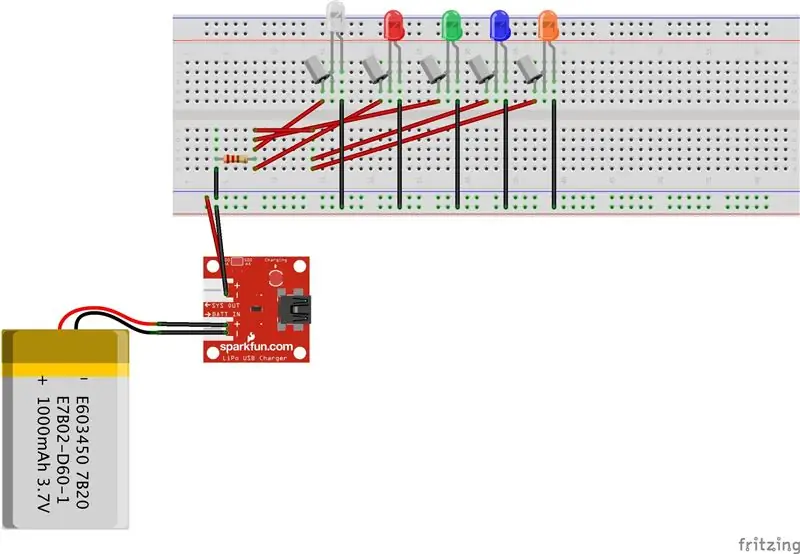

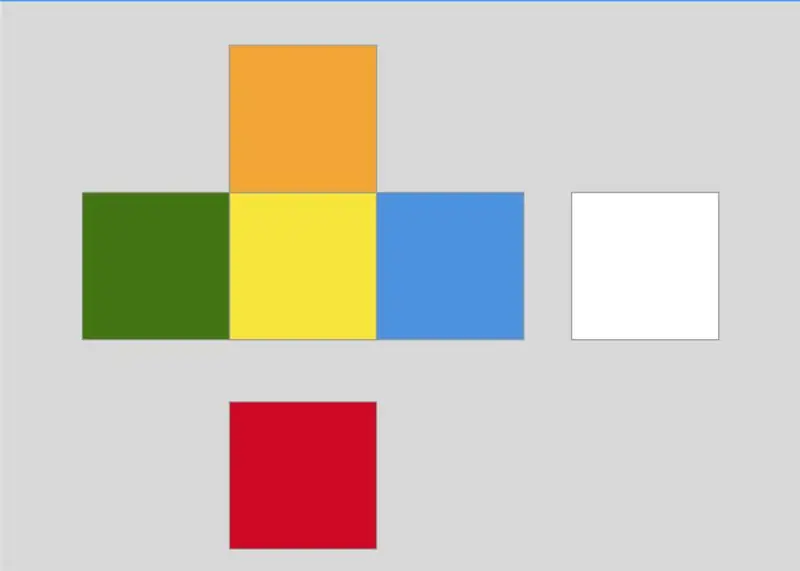
Keajaiban perubahan warna kubus berasal dari 5 sakelar kemiringan yang berbeda. Karena hanya satu LED pada satu waktu yang akan menyala, kita dapat menggunakan satu resistor untuk beberapa LED.
Diagram sirkuit di atas memberikan skema untuk papan tempat memotong roti, tetapi dapat dengan mudah disesuaikan dengan papan perf. (Jika Anda ingin saya menambahkan skema perfboard, saya bisa melakukannya-cukup komentar!)
Tambahkan resistor ke sudut perfboard, lalu tekuk satu timah di sepanjang baris lubang pertama. Kemudian tambahkan 5 sakelar kemiringan di sepanjang deretan lubang sehingga satu ujung sakelar kemiringan menyentuh resistor, dan sakelar lainnya berada di baris kedua.
Resistornya adalah 100 ohm, yang cukup baik untuk LED standar 5mm mengingat tegangan yang dikeluarkan dari baterai adalah 3,7V.
Kubus Rubik normal memiliki warna kuning/putih, biru/hijau, dan merah/oranye yang saling berhadapan. Akibatnya, kita perlu memastikan bahwa setiap sakelar kemiringan menghadap ke arah yang benar. Arah yang benar relatif terhadap perfboard, dengan asumsi bahwa kuning adalah warna "mati", adalah sebagai berikut:
- Putih: Atas (keluar dari perfboard, menghadap Anda)
- Biru: Timur
- Oranye: Utara
- Hijau: Barat
- Merah: Selatan
Selanjutnya tambahkan LED ke sakelar kemiringan yang sesuai. Pastikan kaki LED yang lebih panjang adalah kaki yang menyentuh sakelar kemiringan. Kemudian solder semua kaki LED yang lebih pendek bersama-sama.
Solder sepotong kabel merah ke sisi resistor yang tidak bengkok, dan solder sepotong kabel putih ke kaki LED (yang baru saja Anda sambungkan).
Terakhir, solder kabel putih ke OUT- pada TP4056, lalu solder kabel merah ke lubang OUT+ (sebaiknya selalu sambungkan ground terlebih dahulu!).
Saya pertama kali menguji sirkuit dengan papan tempat memotong roti, kemudian memindahkan sirkuit ke perfboard. Pastikan kabel putih dan merah dari perfboard ke TP4056 berada di bagian bawah perfboard-perfboard akan berada di atas TP4056.
Sekarang kita dapat menguji bahwa rangkaian bekerja seperti yang diharapkan dengan memiringkan perfboard ke arah yang berbeda.
Langkah 7: Terapkan Stiker ke Kubus dan 2 Sisi yang Belum Terpasang

Ini adalah bagian yang paling menegangkan dari bangunan itu. Cukup sulit untuk menambahkan stiker ke kubus sehingga semuanya lurus.
Pastikan Anda menambahkan stiker di sisi kanan. Mereka perlu ditambahkan sedemikian rupa sehingga kuning/putih, biru/hijau, dan merah/oranye saling berhadapan
Saya memilih kuning sebagai warna LED "mati". Ini berarti bahwa port pengisian daya tidak boleh berada di sisi kuning atau putih. Jadi, dua kotak yang tidak terikat harus memiliki warna putih dan warna lain yang berdekatan dengan kuning (merah, biru, hijau, atau oranye-saya memilih merah).
Tip: lebih mudah jika Anda meletakkan stiker panjang yang belum dikupas di belakang sisi yang saat ini Anda tambahkan stiker, sorotkan senter di belakang sisi itu, lalu tambahkan stiker. Dengan cara ini Anda dapat dengan mudah melihat garis besar stiker dan menggunakannya sebagai panduan untuk menempatkan stiker.
Langkah 8: Membuat Lubang untuk Port Pengisian Daya

Dengan stiker yang ditambahkan, kita sekarang dapat membuat lubang untuk port pengisian TP4056. Lem panas TP4056 ke baterai, dengan port pengisian rata dengan tepi baterai. Kemudian tandai tempat pada akrilik agar port pengisian daya melewati sisi yang tidak terpasang.
Selanjutnya, gunakan mata bor kecil untuk membuat 3 lubang kecil di mana port pengisian harus pergi. Gunakan port pengisian daya sebagai panduan seberapa besar lubang yang dibutuhkan. (Bagian ini juga sangat sulit).
Langkah 9: Merakit Kubus, Lagi
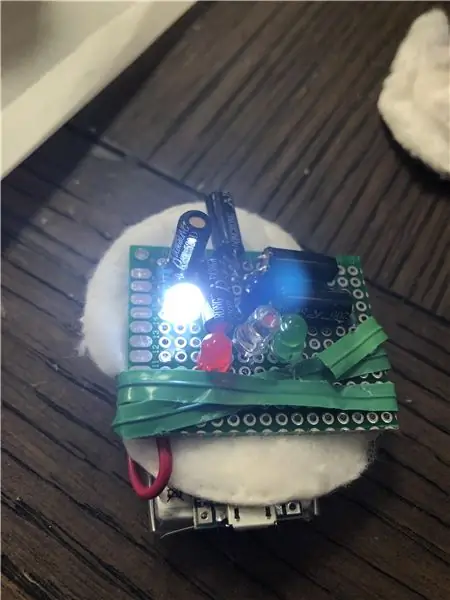


Saatnya untuk perakitan akhir! Sekarang setelah port pengisian daya terpasang, kita dapat menggabungkan yang lainnya.
Ambil kabel micro usb dan colokkan melalui lubang port pengisian yang baru saja Anda buat di sisi yang tidak terpasang.
Hubungkan ke TP4056 pada baterai sehingga baterai rata ke samping.
Tambahkan lem panas ke tiga tepi kubus di mana sisi yang tidak terikat dengan port akan pergi, dan tempat di mana baterai harus menempel. Kemudian dengan cepat tambahkan baterai dan sisi yang tidak terikat ke kubus.
Pastikan sirkuit pada perfboard diisolasi dari TP4056 dengan menempatkan sesuatu di antara itu-saya menggunakan kapas bulat. Lem panas perfboard ke kapas bulat, dan kapas bulat ke baterai (harus ada ruang pada baterai yang tidak diambil oleh TP4056).
Pastikan perfboard sejajar mungkin-ini akan memastikan bahwa LED menyala saat seharusnya
Terakhir, rekatkan bagian terakhir yang tidak terikat ke atas, dan selesai!
Amplas bagian tepi yang kasar.
Langkah 10: Kesimpulan

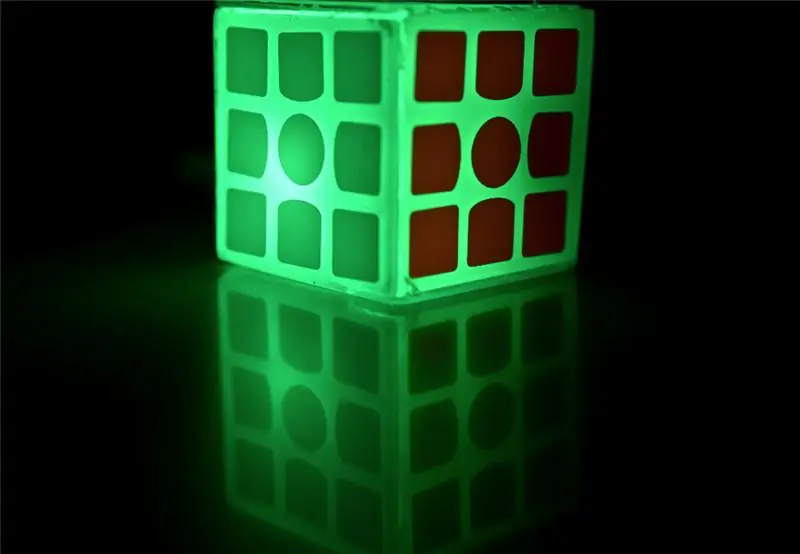

Nikmati cahaya kubus super mengagumkan baru Anda! Pamerkan ke semua teman Anda (sangat cemburu).
Jika saya melakukannya lagi: Saya akan lebih berhati-hati dalam memotong potongan-potongan akrilik, dan mungkin memesannya terlebih dahulu pada sudut 45 derajat sehingga cocok satu sama lain. Saya juga mungkin menggunakan epoksi untuk merekatkannya, dan memesan akrilik putih daripada repot dengan cat semprot, yang dapat tergores dengan mudah.
Saya harap Anda menyukai Instruksi ini! Jika ya, sekali lagi, pertimbangkan untuk memilihnya di kontes Remix
Komentar, keprihatinan, pertanyaan, kritik membangun semua diterima.
Direkomendasikan:
Mengubah Warna LED Mudah "Lilin": 5 Langkah (dengan Gambar)

Perubahan Warna LED Mudah "Lilin": Ini adalah lampu pengubah warna sederhana yang bagus untuk anak-anak dan orang dewasa. Terlihat cantik di ruangan yang remang-remang, bagus untuk liburan, dan membuat lampu malam cukup sejuk
Mengubah Warna Kubus Dihiasi: 5 Langkah

Mengubah Warna Kubus Berhias: Tutorial ini akan mengajarkan Anda cara membuat Kubus Berhias Berubah Warna. Ini adalah desain perangkat khusus untuk semua usia. Perangkat akan mengubah warna LED secara acak. Melalui menonton pertunjukan perubahan warna, perpaduan indah dari
Kubus Meja Mengubah Warna LED: 4 Langkah

Kubus Meja Pengubah Warna LED: Saya menemukan Instruksi keren dari AlexTheGreat tentang membuat kubus LED. Ini tautannya. https://www.instructables.com/id/Awesome-led-cube/Saya memutuskan untuk mencobanya, dan akhirnya saya menambahkan beberapa sirkuit tambahan untuk membuat LED berubah warna. Hasil
Mengubah Warna Lampu Malam Menggunakan Ardruino 101: 4 Langkah (dengan Gambar)

Mengubah Warna Lampu Malam Menggunakan Ardruino 101 : Pada project ini anda akan membuat lampu malam menggunakan ardruino, Adafruit neo rgb Strips dan 3D printer. Perhatikan bahwa instruksi ini murni untuk proyek sekolah saya. Kode untuk proyek ini didasarkan dari proyek lain. Dengan mengatakan bahwa saya bukan mantan
RGB LED Murah dan Mudah Mengubah Warna Lampu Malam: 3 Langkah

RGB LED Murah dan Mudah Mengubah Warna Lampu Malam: Proyek ini cukup mudah setelah saya bermain-main dan mengetahuinya, yang memakan waktu cukup lama. Idenya adalah untuk dapat mengubah warna dengan sakelar, dan memiliki opsi peredupan juga. Ini adalah item yang Anda perlukan untuk
